Windows 운영 체제에 대한 업데이트 및 새 기능의 배포는 일반적으로 전자 소프트웨어 전달(ESD) 파일을 통해 이루어지며, 이는 Microsoft가 이러한 콘텐츠를 사용자의 컴퓨터로 전송하는 수단으로 사용됩니다. 일반적인 믿음과는 달리, 이 특정 파일 형식에 익숙하지 않아도 이해할 수 있습니다.
이 문서에서는 전자 소프트웨어 배포(ESD) 및 국제 표준화 기구(ISO) 파일의 복잡성을 탐구하는 동시에 Windows 운영 체제에서 ESD 파일을 ISO로 변환하는 단계별 가이드를 제공합니다.
Windows에서 ESD와 ISO 파일이란?
전자 소프트웨어 다운로드(ESD) 파일 형식은 일반적으로 전자 수단을 통해 업데이트 및 새 운영 체제 버전을 배포하는 데 사용됩니다. Windows 업데이트를 받으면 시스템은 Microsoft 서버에서 ESD 파일을 검색합니다.
다운로드 과정에는 ZIP 파일의 내용을 추출하는 방법과 유사하게 아카이브된 데이터를 추출하는 과정이 포함됩니다. 그런 다음 추출된 파일을 시스템에 설치하여 기존의 모든 버전을 최신 버전으로 교체합니다.
ISO(국제 표준화 기구) 파일은 디스크 이미지에 널리 사용되는 포맷으로 활용될 수 있습니다. 이러한 파일은 Windows 운영 체제에서 데이터를 백업하거나 컴퓨터에 새 버전의 Windows를 설치하는 과정에서 자주 사용됩니다.
앞서 언급한 내용은 Microsoft 운영 체제 업그레이드의 가장 최신 버전을 얻지 못한 경우 해당 ESD(전자 소프트웨어 배포 가능) 아카이브를 손쉽게 구하여 ISO 이미지로 변환한 다음 해당 이미지를 컴퓨팅 장치에 배포할 수 있다는 것을 의미합니다. 이를 염두에 두고 ESD 파일을 ISO 파일로 변환하는 프로세스를 자세히 살펴보겠습니다.
Dism++
무료로 제공되는 Dism++ 애플리케이션은 Windows 시스템 작동을 위한 다양한 리소스를 자랑합니다. 이 소프트웨어 제품군은 컴퓨터 성능의 유지 관리, 정화 및 최적화를 위해 설계된 도구로 구성됩니다. Dism++의 주목할 만한 특징 중 하나는 WIM, ESD 및 ISO와 같은 디지털 이미지 형식을 쉽게 변환할 수 있다는 것입니다.
Dism++를 사용하여 다음 단계를 구현하여 ESD 파일을 ISO 이미지로 변환합니다:
⭐ Dism++ GitHub 릴리스 페이지 에서 최신 버전을 다운로드하세요.
⭐ 해당 Dism++.exe 파일을 실행하고 설치 프로그램 설정 창에서 수락을 클릭합니다. 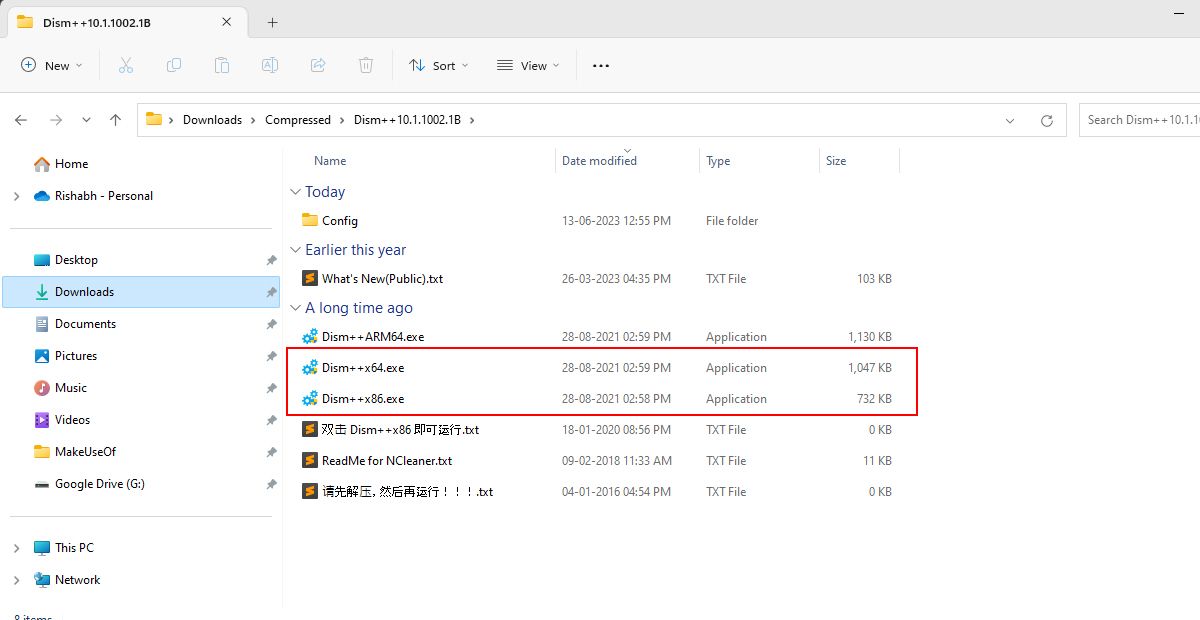
⭐ 상단의 파일 메뉴를 클릭하고 ESD –> ISO 옵션을 선택합니다.또는 툴킷으로 이동하여 ESD를 ISO로 변환할 수 있습니다. 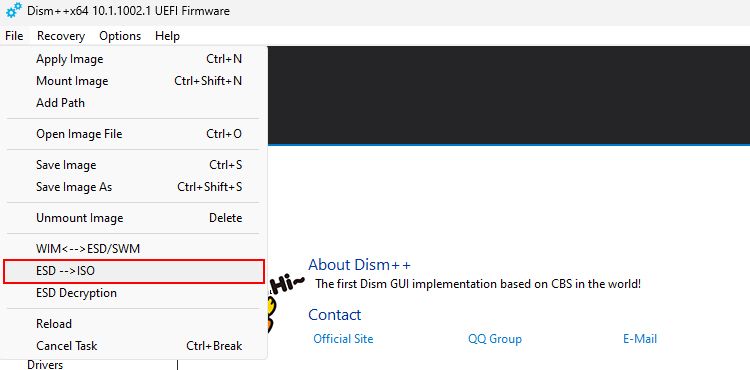
⭐ 포맷 변환 마법사에서 첫 번째 찾아보기 버튼을 클릭하고 ESD 파일을 선택합니다. 
⭐ 두 번째 찾아보기 버튼을 클릭하고 ISO 파일의 위치를 선택합니다. 그런 다음 ISO 파일의 이름을 입력합니다. 완료되면 저장 버튼을 클릭합니다. 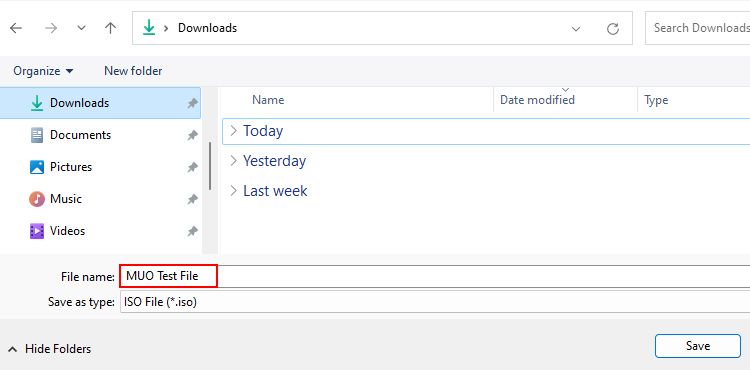
‘마침’이라고 표시된 버튼을 클릭하면 변환 프로세스가 시작됩니다. 변환된 ISO 파일 내보내기를 완료하는 데 최대 15분 정도 소요될 수 있으므로 조금만 기다려 주시기 바랍니다.
변환 프로세스를 완료한 후에는 생성된 ISO 파일이 저장된 지정된 폴더 또는 경로를 열어 파일의 무결성을 확인하는 것이 좋습니다. 확인이 완료되고 ISO 파일이 성공적으로 생성되면 다음 단계에 따라 ISO 이미지를 호환되는 USB 드라이브에 플래시하여 나중에 사용할 수 있도록 합니다.
DISM++ 유틸리티가 예상대로 작동하지 않아 자동 충돌이 발생하거나 프로세스 중간에 멈춘 상태인 경우, 선택한 ESD 파일이 손상되었음을 의미합니다. 이 문제를 해결하려면 ESD 파일의 새 복사본을 얻은 다음 이전 작업을 모두 수행해야 합니다.
ESD 툴킷
ESD 툴킷은 사용자가 명령줄 인터페이스를 통해 ESD 파일을 ISO 포맷으로 변환할 수 있는 실용적인 애플리케이션이며, DISM++는 이러한 목적을 위한 그래픽 사용자 인터페이스를 제공합니다.
ESD 파일을 ISO 포맷으로 변환하려면 ESD 툴킷에서 제공하는 지침을 따르십시오.
⭐ MajorGeeks.com 에서 ESD ToolKit zip 파일을 다운로드하세요.
⭐ 다운로드 폴더로 이동합니다. ZIP 파일을 압축을 풀고 ESDISO.bat 파일을 더블 클릭합니다. 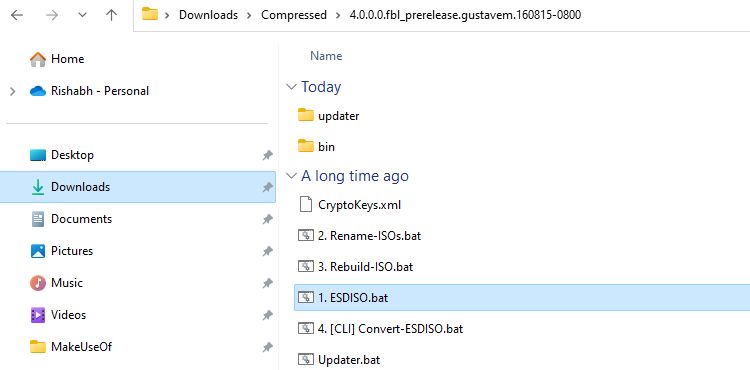
컴퓨터 화면에 프롬프트 메시지가 나타나면 Enter 키를 두 번 입력하여 응답해야 합니다.
ESD 문서의 전체 경로를 지정해야 합니다. 예를 들어 ESD 파일이 다운로드 디렉터리 내에 있고 이름이 “FileName.esd”인 경우 경로는 “C:/사용자/사용자 이름/다운로드/파일 이름.esd
⭐ 복사한 경로를 ESDFiles [0] 옆에 붙여넣습니다. 복사한 경로가 ESD 파일 이름으로 끝나는지 확인하지 않으면 변환이 실행되지 않습니다. 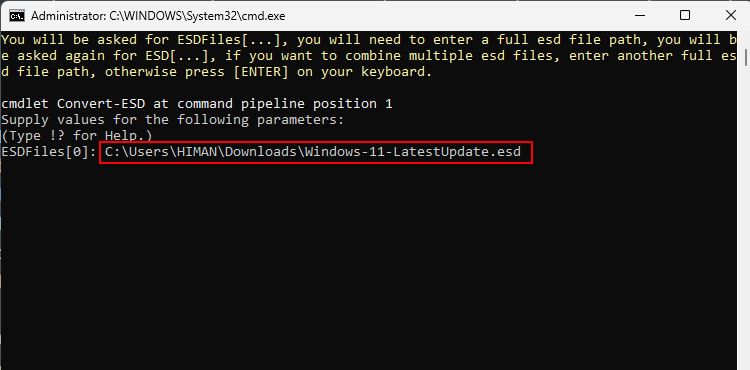
엔터 키를 두 번 더 눌러 명령을 실행하면 툴킷에서 원하는 ISO 파일을 생성합니다.
앞선 단계가 완료되면 ESD 툴킷을 추출한 위치에 다시 액세스하세요. 앞서 언급한 ISO 파일은 해당 로케일 내에서만 찾을 수 있습니다.Windows 운영 체제에서 ISO 파일을 수정하려는 경우 ISO 형식 내의 파일 속성 및 속성 조정에 대한 리소스를 참조하여 추가 지침을 얻을 수 있습니다.
ESD 툴킷은 .esd 파일을 다른 형식으로 변환하는 데 신뢰할 수있는 솔루션입니다. 그러나 특정 경우에는 변환 과정에서 문제가 발생하여 응답하지 않을 수 있습니다. 이러한 경우 사용자는 ESD 툴킷이 제공하는 것 이상의 향상된 기능을 제공하는 NTLite라는 대체 도구를 사용할 수 있습니다.
NTLite
NTLite는 뛰어난 다목적성과 적응성을 갖추고 있어 사용자가 포괄적인 도구를 사용하여 Windows 설치의 다양한 측면을 세심하게 조정할 수 있으므로 다양한 컴퓨팅 플랫폼에 번거로움 없이 배포할 수 있는 정밀한 구성의 개인화된 ISO 이미지를 생성할 수 있습니다.
이 소프트웨어를 사용하면 Windows 이미지를 사용자 지정할 수 있을 뿐만 아니라 ESD 파일에서 ISO 이미지를 생성할 수도 있습니다.
유감스럽게도 NTLite는 암호화된 ESD 파일을 조작할 수 없습니다. 따라서 이러한 파일을 발견하면 먼저 WIM 형식으로 변환한 다음 ISO로 변환해야 합니다.
NTLite를 사용하여 전자 소프트웨어 배포(ESD) 파일을 국제 표준화 기구(ISO) 파일로 변환하는 프로세스는 아래에 설명된 대로 몇 가지 간단한 단계를 포함합니다:
⭐ 먼저 NTLite.com 에서 무료 버전을 다운로드하고 설치 파일을 실행합니다. 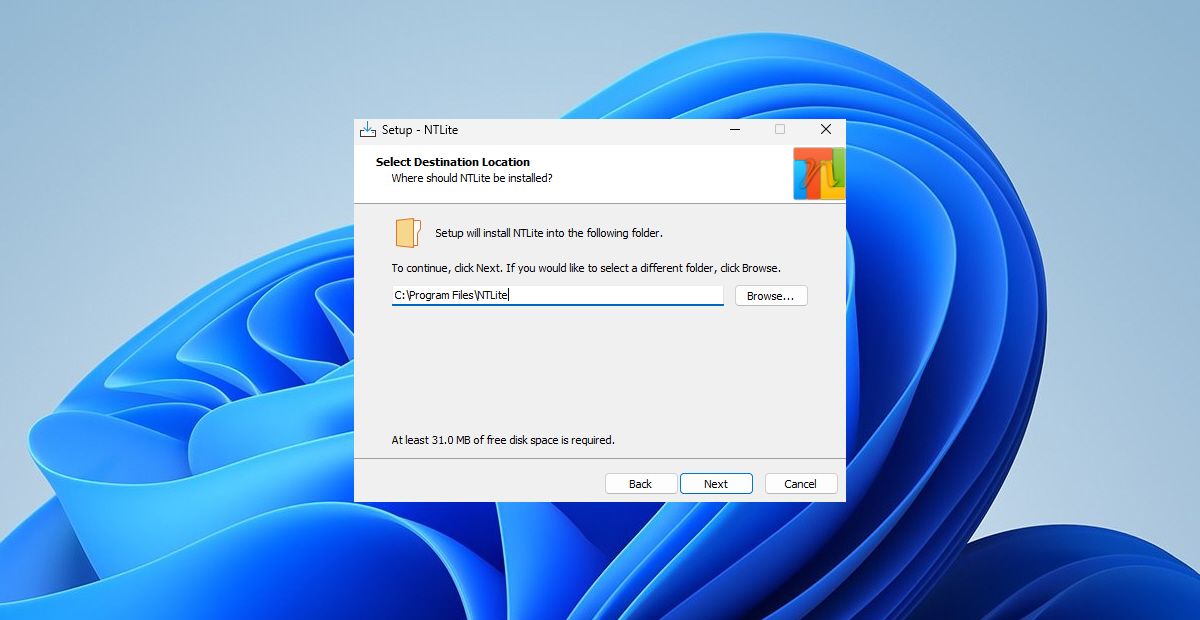
NTLite 설치가 완료되면 애플리케이션을 시작하여 라이선스 대화 상자를 닫아주세요.
⭐ 추가 버튼을 클릭하고 이미지(ISO, WIM, ESD, SWM)를 선택합니다. 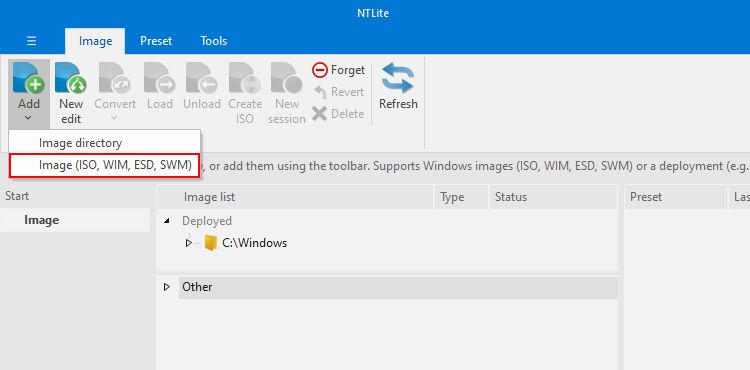
표시된 옵션 배열에서 원하는 전자 시스템 디자인(ESD) 파일을 두 번 클릭하면 선택한 파일이 변환 프로세스를 거칩니다.
⭐ 선택한 ESD 파일의 경로 아래에서 ESD 파일 이름을 클릭합니다. WIM(표준, 편집 가능) 변환으로 이동하여 ESD 파일의 암호를 해독합니다. 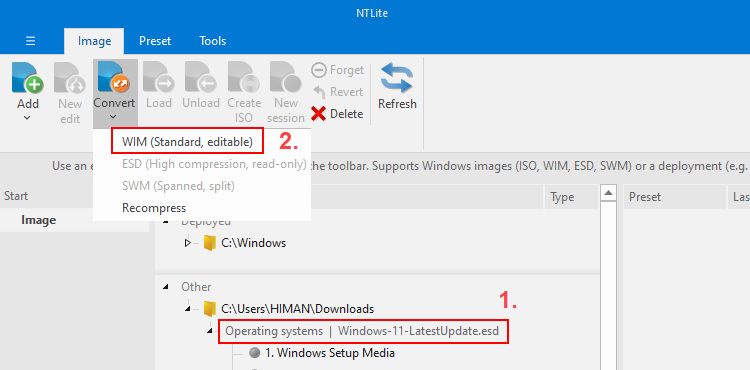
⭐ 암호 해독 후 install.wim 파일을 선택하고 ISO 생성을 클릭하여 NTLite가 ISO 파일을 생성할 수 있도록 합니다. 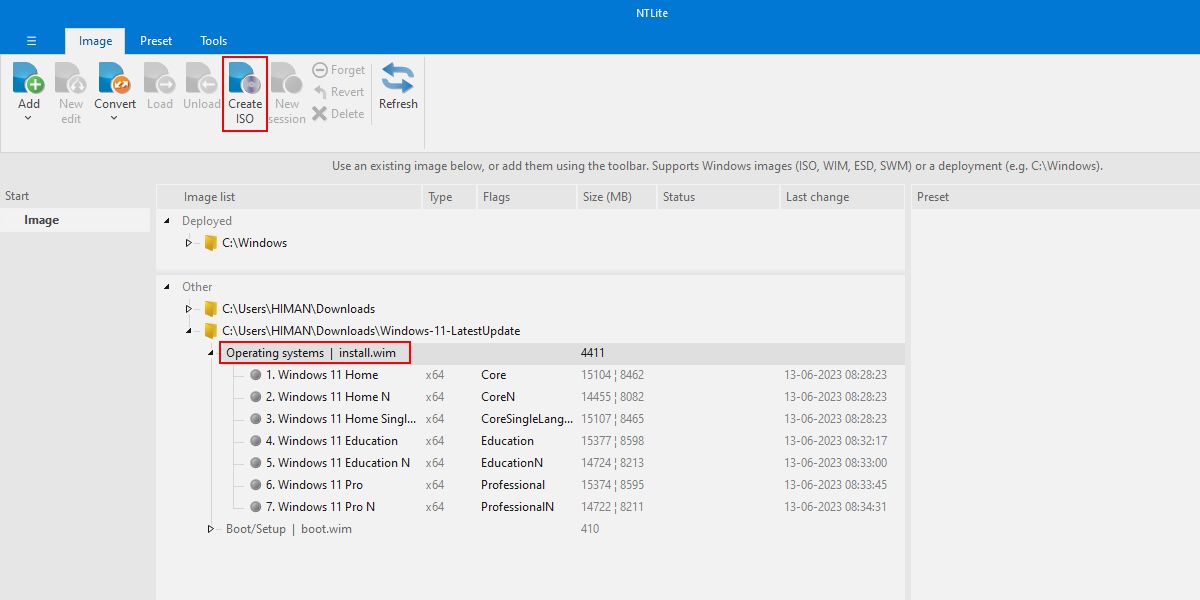
폴더를 선택하거나 새 폴더를 생성하여 ISO 파일의 대상을 선택한 다음 “저장” 버튼을 눌러 지정된 위치에 저장하세요.
마지막으로 지정된 버튼을 눌러 NTLite가 파일 형식 변환 작업을 시작할 수 있도록 권한을 부여합니다. 이 작업을 수행 한 후에는 소프트웨어가 파일을 다시 압축하는 작업을 수행하므로 인내심을 가질 필요가 있습니다.
변환 프로세스가 완료된 후 변환된 ISO 파일이 제대로 작동하는지 확인합니다.
NTLite에서 제공하는 모든 기능을 활용하려는 경우, 모든 기능에 대한 포괄적인 이해와 선호도에 따라 ISO 이미지를 개인화하는 데 사용할 수 있는 방법을 보려면 NTLite로 Windows를 사용자 지정하는 방법에 대한 가이드를 참조하세요.
ESD 파일이 ISO
로 변환되지 않을 경우 수행할 작업 ESD에서 ISO로의 변환 프로세스를 성공적으로 실행하려면 모든 이전 단계를 준수해야 합니다. 그러나 이 프로세스 중에 오류 메시지가 표시되는 경우 아래에 설명된 대로 몇 가지 해결 조치를 취할 수 있습니다:
전자 소프트웨어 배포(ESD) 파일이 손상되면 변환 프로세스가 실패하거나 작동하지 않는 ISO 파일이 생성될 수 있으므로 손상되지 않았는지 확인하시기 바랍니다. ESD 파일의 무결성을 확인하려면 크기를 원본 소스와 비교하고 필요한 경우 다시 다운로드하세요.
⭐ ESD 해독기 사용해보기: 가이드의 다른 도구와 동일한 작업을 수행하는 명령줄 유틸리티입니다. 그러나 변환을 처리하는 다른 방법을 따릅니다. 사용하려면 먼저 Winaero.com 에서 다운로드하고 변환할 ESD 파일의 경로를 입력하세요. 그러면 선택한 위치에 ISO 파일이 제공됩니다. 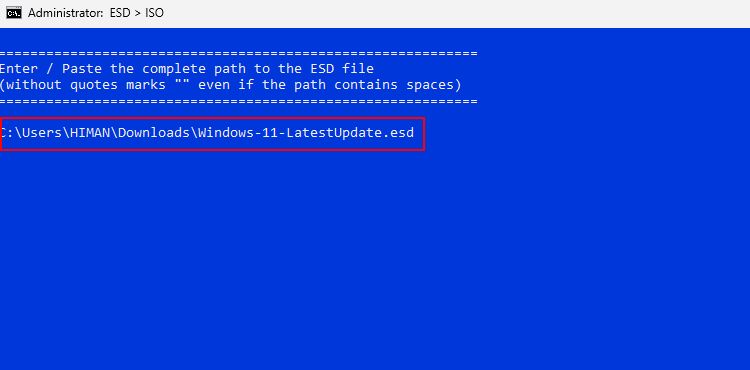
운영 체제가 특정 응용 프로그램이 사용자 컴퓨터에있는 특정 파일에 액세스하지 못하도록 차단하는 것으로 알려져 있으므로 파일의 권한을 확인해야합니다. 결과적으로 시스템이 해당 파일의 기능을 방해할 수 있습니다. 이 문제를 해결하려면 ESD 파일을 마우스 오른쪽 버튼으로 클릭하고 속성을 선택한 다음 ‘차단 해제’ 기능이 활성화되어 있는지 확인하세요.
ESD를 ISO로 즉시 변환
전자 소프트웨어 배포(ESD) 파일을 처리하고 국제 표준화 기구(ISO) 형식으로 변환하는 작업은 특히 명령 프롬프트를 사용할 때 당혹스러운 작업일 수 있습니다. 하지만 이러한 변환을 용이하게 하는 다양한 타사 애플리케이션에 익숙해지면 이 프로세스를 관리할 수 있습니다.
ISO 파일은 부팅 가능한 USB 드라이브 생성, 다양한 버전의 Windows 개발, Windows Insider 빌드 설치 등 다양한 가능성을 제공합니다.